Table des matières
- Types d'erreurs BSOD (codes STOP)
- Liste de solutions pour l'erreur "Votre PC a rencontré un problème et doit être redémarré".
- Résolution de l'erreur "Votre PC a rencontré un problème".
- Questions réponses
Chanceux sont ceux qui n'ont jamais connu le redoutable écran bleu de la mort (BSOD). Pour ceux d'entre nous qui ont déjà eu une erreur BSOD, les erreurs BSOD peuvent en effet sembler décourageantes car il y a très peu d'informations disponibles pour établir un diagnostic et, dans la plupart des cas, vous êtes tout simplement incapable de dépasser l'écran d'erreur.
Étonnamment, le message d'erreur BSOD suivant est très courant et, dans de nombreux cas, assez facile à résoudre.
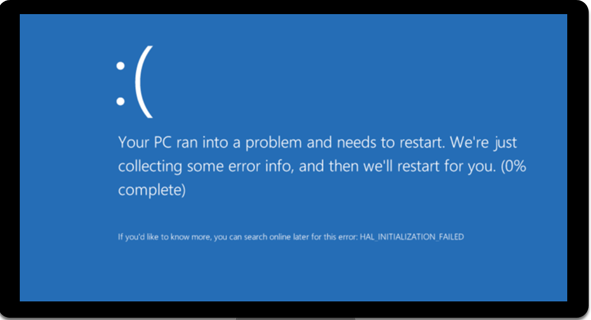
Il se peut que vous voyiez d'autres variantes de ce message d'erreur (en fonction de votre version de Windows). La variante la plus courante est la suivante "Votre PC a rencontré un problème et devra être redémarré une fois que nous aurons recueilli des informations sur l'erreur."
Ce message et ses variantes (telles que "Votre système a rencontré un problème" ou "Windows a rencontré un problème et doit être redémarré") appartiennent tous à la même famille d'erreurs "Écran bleu de la mort" (BSOD).
Types d'erreurs BSOD (codes STOP)
La plupart des écrans BSOD affichent un code STOP (également appelé contrôle d'erreur ou erreur du noyau) : une courte valeur hexadécimale que Windows utilise pour localiser la panne. Voici les erreurs les plus courantes.
| Code STOP | Nom du code | Indication typique |
| 0x00000050 | PAGE_FAULT_IN_NONPAGED_AREA | RAM défectueuse / volume NTFS endommagé |
| 0x0000000A | IRQL_NOT_LESS_OR_EQUAL | Pilote défectueux / problèmes matériels |
| 0x000000EF | CRITICAL_PROCESS_DIED | Corruption d'un fichier système |
| 0x0000007B | INACCESSIBLE_BOOT_DEVICE | Erreur dans le disque / paramètres BIOS incorrects |
| 0x00000124 | WHEA_UNCORRECTABLE_ERROR | Erreur matérielle |
| 0x0000003B | EXCEPTION_SERVICE_SYSTÈME | Conflit de pilote ou de logiciel |
Remarque : pour la plupart des utilisateurs, le tableau ci-dessus ou la liste complète des codes STOP figurant sur le site web de Microsoft ne sont pas très utiles. Ils ne vous disent pas grand-chose sur la manière de résoudre l'erreur "Le PC a rencontré un problème et doit être redémarré". C'est là que les étapes de dépannage décrites dans ce guide entrent en jeu.
Liste de solutions pour l'erreur "Votre PC a rencontré un problème et doit être redémarré
| # | Solution | Ce qu'il fait | Temps | Difficulté |
| 1 | Activez le mode sans échec | Ne charge que les pilotes principaux afin que vous puissiez essayer de résoudre d'autres problèmes. | 2 minutes | ★ |
| 2 | Réinitialisation/mise à jour du pilote | Supprime le code défectueux | 5 min | ★★ |
| 3 | Désinstallation des dernières mises à jour | Annule les mauvais correctifs | 5 minutes | ★★ |
| 4 | Réparation DISM + SFC | Remet en état les fichiers du système | 10 minutes | ★★ |
| 5 | Diagnostic de la mémoire Windows | Recherche les erreurs dans la mémoire vive | 15 minutes | ★★★ |
| 6 | Remettre le système en état | Retourne au dernier état correct | 10 minutes | ★★ |
| 7 | Réparation de l'USB amorçable / récupération des données | Réparer les fichiers de démarrage ou copier les données | 15 minutes | ★★★ |
Pour simplifier le dépannage, nous avons classé les causes du message d'erreur "Votre PC a un problème et doit être redémarré" en deux groupes principaux : Les logiciels et le matériel.
| Groupe | Déclencheurs typiques | Exemples de déclencheurs |
| logiciel | - Fichiers système corrompus - Pilotes de périphériques défectueux ou incompatibles - Échec des mises à jour de Windows ou mises à jour incomplètes - Logiciels conflictuels provenant de fournisseurs tiers - infections par des logiciels malveillants ou des ransomwares - Configuration BIOS/UEFI incorrecte | Un nouveau pilote graphique provoque une panique IRQL_NOT_LESS_OR_EQUAL dans le noyau. Une mise à jour ratée entraîne l'affichage en boucle du message d'erreur "Votre PC a rencontré un problème et doit être redémarré" lorsque vous démarrez votre ordinateur portable. |
| Matériel | - Disque dur (HDD) ou SSD défectueux - RAM (modules de mémoire) défectueux - Surchauffe ou étranglement thermique - Instabilité de l'alimentation électrique ou surtensions - Câbles et connexions lâches ou endommagés - Dommages physiques à la carte mère/aux connecteurs | Un disque NVMe obsolète déclenche l'erreur INACCESSIBLE_BOOT_DEVICE immédiatement après le POST. Une mauvaise RAM provoque l'erreur PAGE_FAULT_IN_NONPAGED_AREA au milieu du jeu. |
Savoir dans quelle zone vous vous trouvez vous épargnera des heures de devinettes et vous permettra de savoir si un retour en arrière rapide du pilote en mode sans échec suffira ou si vous devez sauvegarder vos fichiers et tester le matériel en premier lieu.
Réparation de l'erreur "Votre PC a un problème".
Étape n°1 : Effectuer les réparations de Windows en mode sans échec
Si vous rencontrez le message d'erreur "Votre PC doit être redémarré", nous vous recommandons d'essayer d'abord les réparations qui ont le plus de chances de fonctionner si la panne a été causée par des erreurs d'installation de logiciels, des mises à jour de pilotes incorrectes, des fichiers système corrompus ou une mise à jour de Windows à moitié terminée.
Nous commençons par mettre le système en mode sans échec, puis nous effectuons une série de réparations.
A. Démarrage en mode sans échec sur un ordinateur portable non amorçable (Windows 11/10)
- Démarrez votre ordinateur portable en appuyant sur le bouton d'alimentation.
- Une fois que vous voyez le logo Windows ou les points qui tournent, appuyez sur le bouton d'alimentation et maintenez-le enfoncé pendant 5 à 10 secondes pour forcer l'arrêt du système.
- Répétez cette opération 2 ou 3 fois.
- Après le troisième arrêt forcé, Windows passera automatiquement en mode récupération au prochain démarrage.
- Sur l'écran bleu Sélectionner une option, sélectionnez Dépannage ► Options avancées ► Paramètres de démarrage ► Redémarrer.
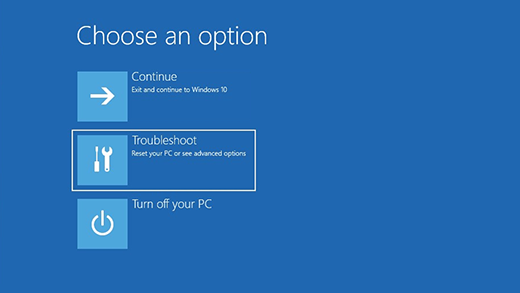
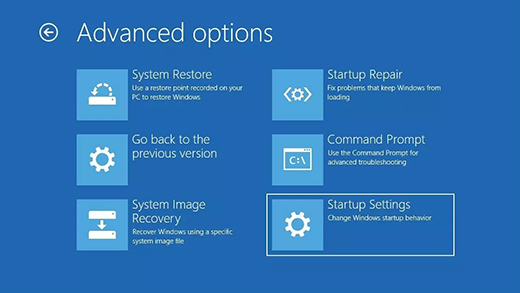
- Lorsque les paramètres de démarrage sont affichés, appuyez sur 4 / F4 pour activer le mode sans échec.
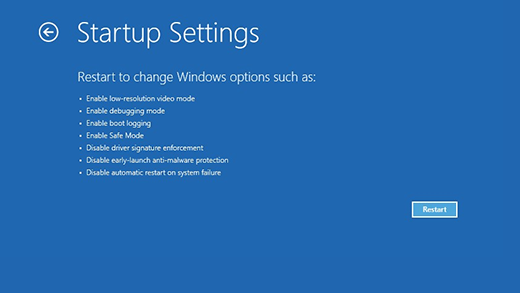
- Connectez-vous ; Windows ne se chargera que des pilotes les plus importants afin que vous puissiez contourner la boucle d'erreur BSOD et commencer à réparer.
Le mode sans échec dans Windows 10/11 est une session Windows dépouillée où seuls les pilotes les plus importants sont chargés. Une fois que vous y êtes, effectuez ces réparations rapides.
B. Réinitialiser ou mettre à jour les pilotes
- Appuyez sur Win + X ► Gestionnaire de périphériques.
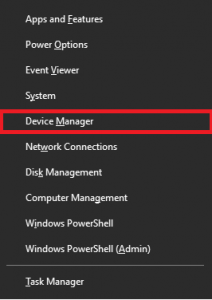
- Développez le périphérique qui pose problème. Double-cliquez sur l'icône du périphérique ► Onglet Pilote ► Réinitialiser le pilote (ou mettre à jour le pilote).
- Si la BSOD se reproduit, redémarrez en mode sans échec et passez à la solution suivante.
C. Désinstallez les dernières mises à jour de Windows.
- Paramètres ► Windows Update ► Historique des mises à jour ► Désinstaller les mises à jour.
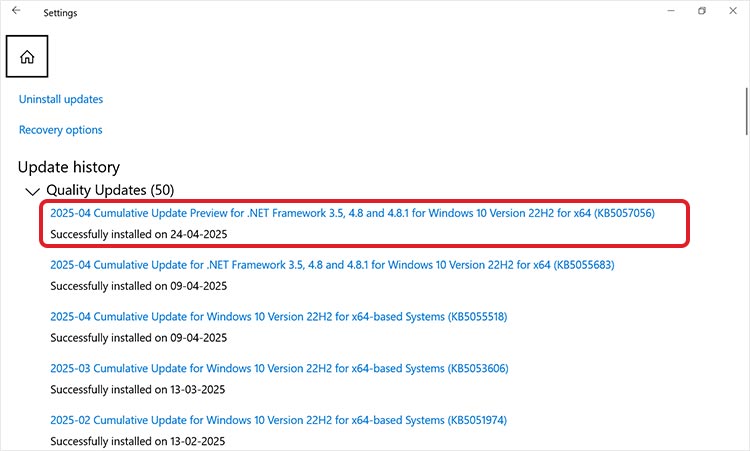
- Sélectionnez la dernière mise à jour de qualité ou de fonction ► Désinstaller.
- Si la BSOD se reproduit, redémarrez en mode sans échec et passez à la solution suivante.
D. Réparer les fichiers système (SFC + DISM)
- Ouvrez l'invite de commande (Admin).
- Entrez DISM /Online /Cleanup-Image /RestoreHealth ► Appuyez sur Entrée.
- Après "Process completed", entrez sfc /scannow ► Appuyez sur Entrée.
- Redémarrez et vérifiez si le message d'erreur "Le PC a rencontré un problème et doit être redémarré" est toujours affiché.
E. Vérifiez la mémoire vive avec le diagnostic de mémoire de Windows
- Appuyez sur Win + R, tapez mdsched et appuyez sur Entrée.
- Sélectionnez Redémarrer maintenant et vérifiez s'il y a des problèmes.
- Après le test, ouvrez l'Observateur d'événements ► Journaux Windows ► Système et consultez les résultats de MemoryDiagnostics. Une mauvaise mémoire vive déclenche souvent le code PAGE_FAULT_IN_NONPAGED_AREA et d'autres codes STOP similaires.
Une fois ces réparations effectuées, redémarrez normalement.
Si la BSOD réapparaît lors d'un redémarrage normal, votre installation Windows est probablement irrémédiablement corrompue ou il manque des fichiers de démarrage importants. Passez à la solution suivante.
Étape 2 : Essayez la réparation à l'aide d'un support de démarrage
Utilisez cette méthode si vous avez déjà essayé de réparer votre système en mode sans échec, mais que Windows ne démarre toujours pas. Cette méthode est particulièrement utile si votre système présente des signes de corruption de fichiers ou de registres de démarrage corrompus - tels que des erreurs de système d'exploitation manquantes ou des boucles BSOD répétées.
- Sur un PC en état de marche, créez un disque à l'aide de l'outil de création de médias de Microsoft ou de l'assistant de disque de récupération intégré.
- Démarrez à partir d'un USB/DVD, sélectionnez Réparer votre ordinateur ► Réparation au démarrage pour résoudre automatiquement les problèmes de démarrage courants, ou utilisez l'invite de commande pour des commandes manuelles telles que bootrec /fixmbr, bootrec /scanos et chkdsk /r.
Si ces outils échouent et que vous devez réinstaller Windows, vous devez d'abord effectuer une copie de sauvegarde de vos données. Dans ce cas, passez à la méthode suivante.
Étape 3 : Remettre Windows sur un instantané fonctionnel
Utilisez cette méthode si vous pensez avoir installé un logiciel (autre qu'un pilote ou une mise à jour de Windows) à l'origine de l'instabilité et si vous disposez d'un point de restauration du système datant d'un passé récent.
Voici un guide clair, étape par étape, sur la façon d'utiliser la restauration du système via l'environnement de récupération de données Windows lorsque votre ordinateur portable ne démarre plus. Suivez les étapes 1 à 4 décrites à l'étape n°1 - A pour ouvrir l'environnement de récupération Windows.
- Ouvrez l'environnement de récupération Windows.
- Dans l'écran Sélectionner une option, cliquez sur Dépannage → Options avancées → Récupération du système.
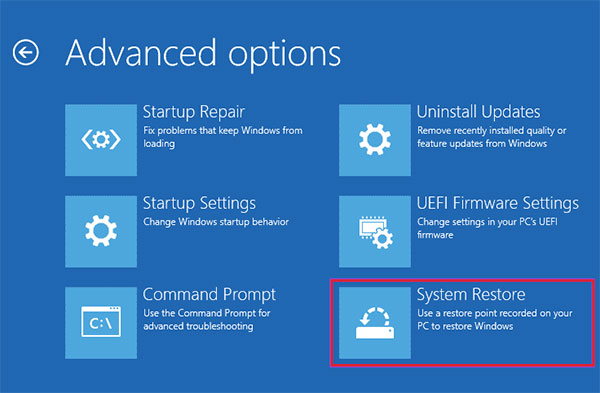
- L'assistant de remise en état du système s'ouvre.
- Cliquez sur Suivant
- Sélectionnez un point de remise en état créé avant l'apparition du problème.
- Cliquez à nouveau sur Suivant, puis sur Terminer pour lancer le processus de remise en état.
- Patientez pendant que Windows remet en état les fichiers système, les paramètres du registre et les pilotes.
- Une fois la restauration terminée, le système redémarre automatiquement.
Étape 4 : Demandez l'aide d'un service de récupération de données professionnel pour remettre vos données en état avec certitude.
Si aucune des méthodes décrites ci-dessus ne permet de résoudre le problème "Votre système a rencontré un problème et doit être redémarré", le coupable est probablement votre matériel. Les problèmes les plus courants sont les suivants :
- Plateaux de disque dur rayés ou moteurs de broche bloqués
- Cellules NAND usées du disque SSD ou micrologiciel du contrôleur corrompu
- Connecteurs SATA/NVMe cassés, câbles flexibles lâches
- Dommages causés par des surtensions qui font sauter les cartes de disque ou les fusibles.
Si des composants mécaniques ou des microprogrammes sont endommagés, le risque de perte permanente de données augmente à chaque cycle d'alimentation. Si les données de votre disque sont précieuses ou critiques, ne vous fiez pas aux méthodes de bricolage, contactez un fournisseur de récupération de données réputé comme Stellar® Récupération de Données, un grand nom de l'industrie.
La prudence est de mise : Évitez les magasins locaux qui ouvrent les disques par effraction sur un établi ; un grain de poussière peut ruiner la surface du disque et rendre vos données irrécupérables. Laissez Stellar® Récupération de Données srécupération de vos disques durs 'occuper de la pendant que vous retournez à votre travail.
Questions Etponses
Il signale que Windows a rencontré une erreur qu'il n'a pas pu résoudre - souvent un SSD/HDD mourant, une RAM défectueuse ou une surchauffe du CPU/GPU. Les tests matériels (SMART, diagnostics de mémoire) confirmeront le coupable.
Démarrez en mode sans échec, annulez les pilotes ou les mises à jour, exécutez DISM puis SFC et désinstallez les logiciels suspects. Si cela ne fonctionne pas, utilisez la restauration du système ou une clé USB Windows pour réparer les fichiers de démarrage.
Oui, exécutez à partir de Windows RE : bootrec /fixmbr, bootrec /fixboot et chkdsk /f /r C :. Ces commandes remettent en état les secteurs d'amorçage et attribuent les mauvais blocs du disque dur qui déclenchent INACCESSIBLE_BOOT_DEVICE.
Dans tous les cas. Une mémoire défectueuse déclenche des codes STOP tels que PAGE_FAULT_IN_NONPAGED_AREA. Exécutez les diagnostics de mémoire de Windows et remplacez tous les modules qui présentent des erreurs.
Créez une clé USB amorçable à partir de Stellar® Récupération de Données, lancez son interface, analysez le disque interne et enregistrez les fichiers sur un support de données externe avant de réinstaller Windows.
À propos de l'auteur







